电脑如何开远程操作 电脑远程控制步骤
如今随着科技的不断发展,远程操作电脑已经成为一种常见的工作方式,通过远程控制软件,用户可以在不同的地点轻松地控制另一台电脑,进行文件传输、程序操作等操作。下面我们来看看电脑远程控制的具体步骤。
具体方法:
1.这里以windows系统自带的远程桌面控制为例。首先要开启windows远程桌面操作,同时按WIN+R键,打开运行,输入sysdm.cpl,打开系统属性。
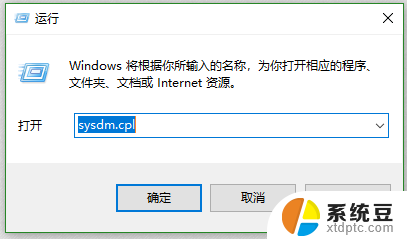
2.在弹出的系统属性中切换到“远程”选项卡,点击“高级”选项卡。勾选“允许远程连接到此计算”点击“应用”即可。
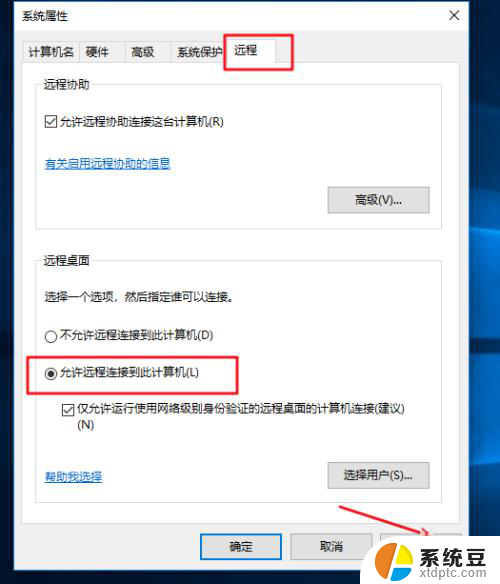
3.然后查询一下开启远程桌面电脑的IP地址,就可以在其它电脑上进行远程连接了。查询ip地址,通过运行命令提示符。在命令提示符下执行ipconfig命令即可查看到,如下图所示。
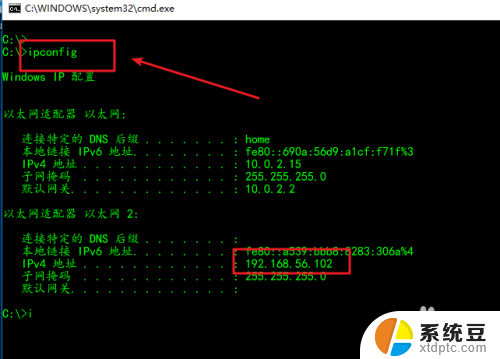
4.接下来在其它电脑上运行windows自带的远程控制程序连接相应的电脑即可,win+r打开运行。输入mstsc,打开windows远程桌面链接器。
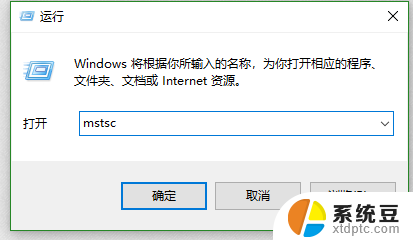
5.运行后,输入要连接的电脑的ip地址,点击“连接”。
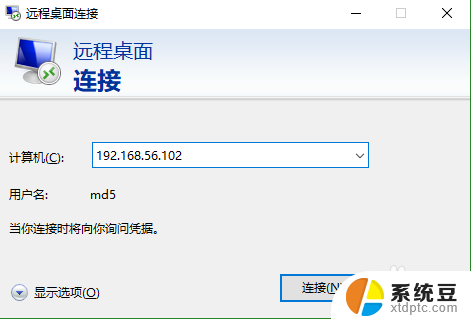
6.然后一般都要输入密码,如下图所示。
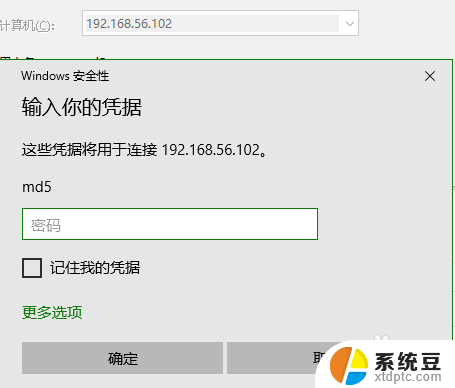
7.接下来等待链接成功即可,如下图所示,已经成功远程访问到了。
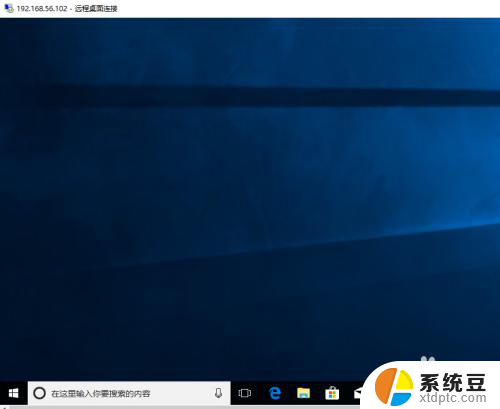
8.关闭远程访问的时候,直接点击右上角的关闭按钮,点击“是”即可。
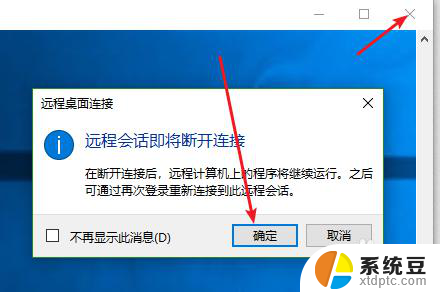
9.windows上使用的远程桌面控制协议是rdp,因此在很多平台都可以访问windows的远程桌面。所以不用担心跨平台的问题,具体可以参考之前发布的经验。
以上是关于如何进行电脑远程操作的全部内容,如果您遇到类似问题,可以参考本文中提供的步骤进行修复,希望这对您有所帮助。
电脑如何开远程操作 电脑远程控制步骤相关教程
- 怎么远程电脑控制另一台电脑 电脑远程控制手机操作
- 远程控制电脑复制文件 将远程桌面上的文件复制到本机
- windows远程桌面端口设置 Windows如何修改远程桌面端口
- 电脑怎么的复制粘贴 电脑上复制粘贴操作步骤
- 如何关闭微信电脑登录 电脑版微信退出登录操作步骤
- wps批量复制图文 wps批量复制图文操作步骤
- 北通手柄连接电脑后怎么不能控制游戏 电脑识别手柄但游戏无法操作
- 华为手机怎么usb连接电脑网络共享?详细操作步骤解析
- 如何在电脑上压缩文件并打包,一步步教你操作
- 电脑上怎么删软件彻底 电脑程序彻底卸载步骤
- 电脑屏幕如何锁屏快捷键 电脑锁屏的快捷键是什么
- 打印机脱机如何解决 打印机脱机显示怎么办
- 戴尔笔记本更新驱动 戴尔电脑驱动程序一键更新方法
- 打印机连接usb无法识别怎么办 电脑无法识别打印机usb
- ppt全部更换背景 PPT背景怎么修改
- 怎么管理电脑右键菜单 怎样删除电脑右键菜单中的选项
电脑教程推荐
- 1 怎么把手机桌面软件隐藏起来 手机桌面图标隐藏教程
- 2 怎么指纹解锁 笔记本电脑指纹解锁设置步骤
- 3 表格变颜色怎么设置 Excel表格如何改变表格边框颜色
- 4 电脑怎么拷贝u盘 u盘中文件如何复制到电脑
- 5 office工具栏不见了 Word文档上方的工具栏不见了怎么找回
- 6 .et可以用office打开吗 et文件用Microsoft Office打开教程
- 7 电脑的垃圾桶在哪里找 电脑垃圾桶不见了文件怎么办
- 8 打印机驱动识别不到打印机 电脑无法识别打印机怎么解决
- 9 罗技调整鼠标的软件 罗技g502 dpi调节教程
- 10 苹果手机的热点电脑怎么连不上 苹果iPhone手机开热点电脑无法连接解决方法